Установка нескольких GPS-программ через альтернативное меню. Часть вторая
Отключаем навигатор от компьютера. Заходим в меню навигатора. Нажимаем кнопку «Навигация». Появится альтернативное меню (рисунок ниже).
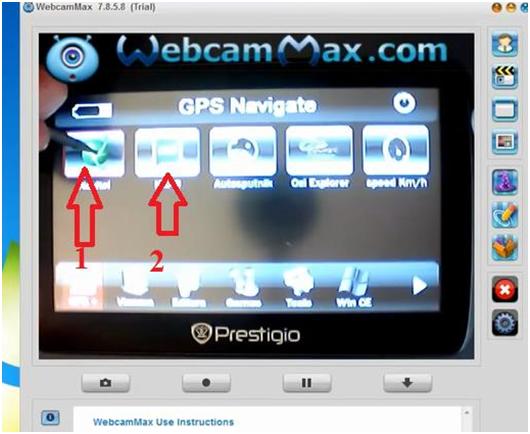
Стрелочка над цифрой 1 указывает на кнопку запуска программы Навител. Стрелка над цифрой 2 указывает на кнопку запуска iGO8. Если не было ошибок при прописывании пути, то программы без проблем запустятся.
На кнопки в верхнем ряду, справа от указанных, можно еще посадить несколько навигационных программ.
Снизу экрана альтернативного меню есть еще ряд кнопок (смотрите на рисунок).
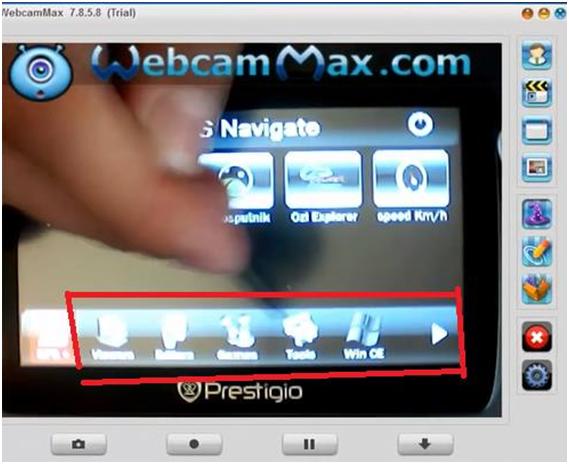
Это кнопки для игр, просмотрщиков, читалок и так далее. Чтобы сделать активными и эти кнопки, надо провести следующие операции.
На внутреннюю или карту памяти навигатора скопировать папку «Games» с играми.
Заходим в папку альтернативного меню (папка «Navitel»). Выбираем, например файл «games.ini», то есть мы хотим подключить кнопку «Games». Открываем файл.
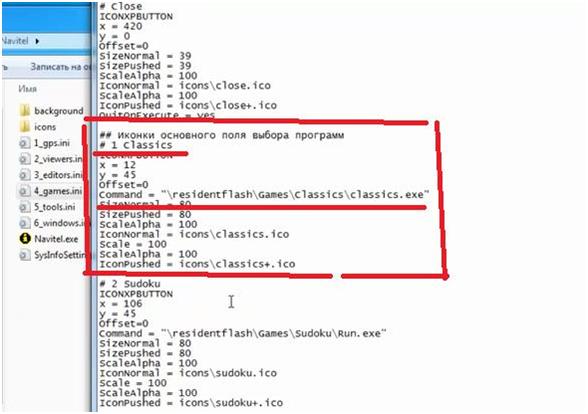
По той же схеме, как мы прописывали путь к запуску навигационных программ, прописываем пути для каждой игры, в зависимости от места их расположения.
Так же можно подключить и остальные нижние кнопки. Для каждой кнопки будет желательна соответствующая папка.
Есть вариант использования нескольких навигационных программ, не устанавливая альтернативное меню. Современные навигаторы позволяют это делать.
Для этого придется зайти в раздел «Настройки». Дальше перейти в подраздел «Путь» (или что-то подобное). Появится блок, в котором прописан путь к запуску навигационной программы по умолчанию (рисунок ниже).
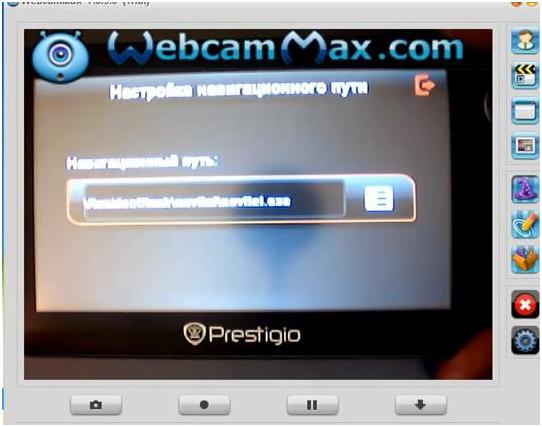
Нажимаем на кнопку справа. Переходим в следующее окно. Там нажимаем на кнопку внутренней памяти или карты памяти, в зависимости от того, где находится нужная нам навигационная программа.
Переходим дальше и выбираем папку с нужной нам программой – цифры от 1 до 5 (рисунок ниже).

Например, заходим в папку «iGO8». В следующем окне выбираем файл «iGO8.exe». Нас вернет снова в блок, где прописан уже новый путь к программе. Сохраняем изменения. Выходим.
Таким способом тоже можно менять программы. Он менее удобен. Но для тех, кто редко меняет навигационные программы, он вполне приемлем. Нет необходимости устанавливать альтернативное меню.
Ссылка на альтернативное меню для навигаторов 320*240:
Ссылка на альтернативное меню для навигаторов 480*272:
Ссылка на альтернативное меню для навигаторов 800*480:
Ссылка на видеоинструкцию, в случае необходимости, можно обратиться: